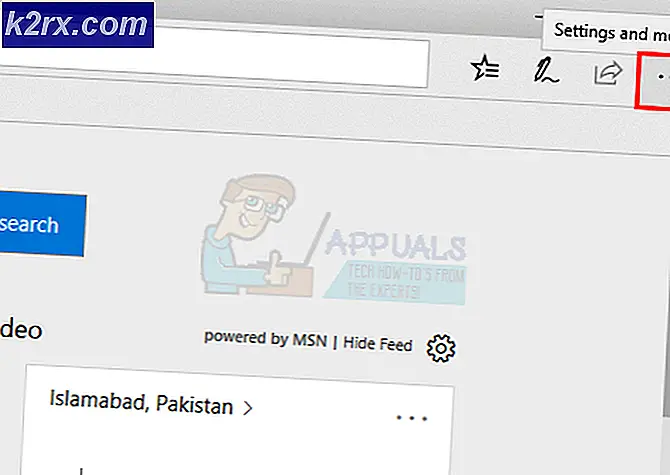Xbox One'da 0x87de0003 Hatası Nasıl Onarılır?
Belirli bir Xbox One güncellemesini yükledikten sonra, bazı kullanıcılar aniden belirli uygulamaları veya oyunları başlatamadıklarını bildiriyor. Ortaya çıkan hata kodu 0x87de0003.Etkilenen kullanıcıların çoğu, sorunun yalnızca birkaç başlıkta ortaya çıktığını bildiriyor - bazı uygulamaları sorunsuz çalıştırabilirler. Vakaların çoğunda, etkilenen kullanıcıların etkin İnternet bağlantısı gerektiren oyunlar ve uygulamalarla ilgili sorunlarla karşılaştıkları bildirilmektedir.
Xbox One'da 0x87de0003 Hata koduna neden olan nedir?
Bu sorunu, çeşitli kullanıcı raporlarına bakarak ve aynı sorunu çözmek için mücadele eden kullanıcılar tarafından önerilen farklı onarım stratejilerini deneyerek araştırdık. Görünüşe göre, birkaç farklı senaryo bu hatayı ortaya çıkarabilir. İşte 0x87de0003 Hata kodunun görünmesine neden olabilecek senaryoların bir listesi:
Yöntem 1: Xbox Live Hizmetlerinin Durumunu Kontrol Etme
Görünüşe göre, bazı durumlarda, 0x87de0003 hatası kod, kontrolünüz dışındaki bir şeyden kaynaklanacaktır. Xbox Live çekirdek hizmetleriyle ilgili geçici bir sorun nedeniyle büyük olasılıkla bu hatayla karşılaşıyorsunuz.
Bir veya daha fazla Xbox Live sunucusu bakım yapıyorsa / yapılıyorsa veya bir DDoS saldırısının hedefi ise, konsolunuzun başlatmaya çalıştığınız oyunun veya uygulamanın gerçek sahipliğine sahip olup olmadığınızı doğrulayamayacağını unutmayın.
Bu senaryonun uygulanabilir olabileceğini düşünüyorsanız, buradan bu bağlantıya erişerek Xbox Live sunucularının durumunu inceleyebilirsiniz. (İşte)şu anda herhangi bir temel hizmetin kapalı olup olmadığını kontrol etmek için.
Yukarıdaki araştırma, tüm temel hizmetlerin yeşil bir onay işaretine sahip olması nedeniyle herhangi bir sunucu sorununu ortaya çıkarmadıysa, sorunun yaygın olmadığı ve yalnızca yerel olarak (konsolunuzla) meydana geldiği sonucuna varabilirsiniz. Bu durumda, sorunun yerel olduğu durumlarda sorunu çözebilecek diğer onarım stratejileri için aşağıdaki sonraki yöntemlere geçebilirsiniz.
Yöntem 2: Yönlendiricinizi / modeminizi sıfırlama
Başka bir potansiyel suçlu, 0x87de0003 hatası Xbox One konsolundaki kod bir ağ tutarsızlığıdır. Bu sorunu çözmek için de mücadele ettiğimiz birkaç kullanıcı, yönlendiricinizi yeniden başlatarak veya sıfırlayarak bu sorunu çözebileceklerini bildirdi.
Bu durumda, bir ağı yenilemeye zorlamak, ağ tutarsızlığından kaynaklanan çok çeşitli sorunları çözecektir. Başlamanın ideal yolu, basit bir ağın yeniden başlatılmasıdır. Bu, ağ sıfırlamasından daha az yıkıcıdır - ağ bileşenlerinizde ve ayarlarınızda uzun süreli değişiklikler yapmadan ağ bileşenlerinizi sıfırlamanıza olanak tanır.
Yönlendiriciyi / modemi sıfırlamak için, özel yeniden başlatma düğmesine basmanız veya ilk seçenek kullanılamıyorsa AÇMA / KAPAMA düğmesine iki kez basmanız yeterlidir. Ek olarak, güç kablosunu elektrik prizinden kolayca çıkarabilirsiniz.
Bunu zaten yaptıysanız ve sorununuzu çözmediyse, işleri biraz daha ileri götürüp yönlendiriciyi / modemi sıfırlamaya gidebilirsiniz. Ancak bunu denemeden önce, ağ ekipmanınıza bağlı olarak bu prosedürün özel kimlik bilgilerinizi ve yönlendiricinizin varsayılan adresini de sıfırlayacağını unutmayın.
Not: Çoğu durumda, her iki oturum açma da yöneticiye döndürülür (hem kullanıcı adı hem de parola için).
Yönlendiriciyi / modemi sıfırlamak için, sıfırlama düğmesine basmanız ve en az 10 saniye basılı tutmanız yeterlidir. Yönlendirici / modem modelinize bağlı olarak, Sıfırla düğmesine ulaşmak için bir kürdan veya benzeri sivri küçük bir nesneye ihtiyacınız olabilir. Prosedür tamamlandığında yönlendirici üzerindeki LED'lerin aralıklı olarak yanıp sönmeye başlayacağını fark edeceksiniz.
Yukarıdaki iki prosedürü zaten uyguladıysanız ve hala 0x87de0003 hatası Xbox One konsolunuzda bir oyun veya uygulama başlatmaya çalıştığınızda kod, aşağıdaki sonraki yönteme geçin.
Yöntem 3: Bir güç döngüsü gerçekleştirme
Yukarıdaki iki yöntemden hiçbiri sorunu çözmenize izin vermediyse, muhtemelen bir tür ürün yazılımı sorunuyla uğraşıyorsunuzdur. Kendilerini de bu senaryoda bulan birkaç kullanıcı, bir güç döngüsü gerçekleştirerek sorunu çözmeyi başardı.
Görünüşe göre, bir güç döngüsü prosedürü, aygıt yazılımıyla ilgili sorunların çoğunu çözecektir çünkü güç kapasitörlerini boşaltır ve düzenli bir yeniden başlatma veya kapatma işlemi gerçekleştirdiğinizde konsolda saklanan tüm verileri etkin bir şekilde temizler.
Bu prosedürü izlemeye kararlıysanız, Xbox One'da güç döngüsü gerçekleştirme adımları için aşağıdaki talimatları izleyin:
- Konsolunuzu açın ve ilk başlatma sırası tamamlanana kadar bekleyin. Başlatma sırası tamamlanır tamamlanmaz, ön Xbox One konsolu düğmesini yaklaşık 10 saniye basılı tutun. Ön LED'in aralıklı olarak yanıp sönmeye başladığını görene kadar basılı tutun. Bunu gördüğünüzde, güç düğmesini bırakın.
- Güç düğmesini bıraktıktan birkaç saniye sonra makineniz tamamen kapanacaktır. Bunu gösterdikten sonra, tekrar açana kadar tam bir dakika bekleyin.
Not: Bu işlemin başarılı olmasını sağlamak istiyorsanız, güç kondansatörlerini güç kaynağından ayırın, böylece güç kondansatörleri tamamen boşalır. - Güç kapasitörlerinin tamamen boşaldığından emin olduktan sonra, konsolu yeniden başlatmak için güç düğmesine tekrar basın, ancak eskisi gibi basılı tutmayın.
Not: Başlatma sırasında, animasyon dizisine dikkat edin. Bunu görürseniz, güç döngüsü prosedürünün başarılı olduğunun kanıtıdır.
- Önyükleme sırası tamamlandıktan sonra, daha önce 0x87de0003 hatası kodu ve sorunun tamamlanıp tamamlanmadığını görün.
Aynı sorun hala devam ediyorsa, aşağıdaki sonraki yönteme geçin.
Yöntem 4: Yazılımdan sıfırlama gerçekleştirme
Başarılı olmamak için yukarıdaki talimatları uyguladıysanız, büyük olasılıkla 0x87de0003 hatasıbir ürün yazılımı hatası nedeniyle. Bu sorunla da karşılaşan birkaç Xbox One kullanıcısı, nihayet yumuşak bir sıfırlama gerçekleştirerek sorunu çözmeyi başardıklarını bildirdi.
Bu prosedür, olası tüm bozuk veriler dahil olmak üzere işletim sisteminizle ilgili tüm dosyaları sıfırlayacaktır. Neyse ki, oyun başlıkları, kaydedilmiş veriler ve kullanıcı tercihleri dahil tüm kişisel dosyalarınızı saklamanıza izin verilir.
Bu rotaya gitmek istiyorsanız, Xbox One konsolunuzda yazılımdan sıfırlama gerçekleştirmeye ilişkin bazı adım adım talimatları burada bulabilirsiniz:
- Konsolunuzun tamamen açıldığından emin olun, ardından ana kılavuz menüsünü açmak için oyun kumandanızdaki Xbox düğmesine basın. Rehber menüsüne girdikten sonra, gezinmek için menü seçeneklerini kullanın. Sistem> Ayarlar> Sistem> Konsol Bilgileri.
- İçine girdiğinizde Konsol Bilgisi menü, erişim Konsolu sıfırla buton.
- İçine girdiğinizde Konsolu Sıfırla menü, erişim Oyunlarımı ve uygulamalarımı sıfırla ve sakla seçeneği.
- İşlem tamamlanana kadar sabırla bekleyin - konsolunuz sonunda otomatik olarak yeniden başlayacak ve tüm işletim sistemi dosyalarınız bir sonraki sistem başlangıcında sıfırlanacaktır.
- Bir sonraki önyükleme sırası tamamlandıktan sonra, başlatmayı tetikleyen eylemi tekrarlayın. 0x87de0003 hatasıve sorunun bir kez daha tekrar edip etmediğine bakın.